Czy ci się to podoba, czy nie, reklamy są wszędzie. Od odwiedzanych witryn do tak, nawet systemu operacyjnego Windows 10, jesteś oszukiwany, aby od czasu do czasu oglądać i klikać reklamy. Chociaż jest to sposób na zarabianie przez firmy, w tym Microsoft, przedawkowanie może czasami być irytujące.
Niezależnie od tego, czy dokonałeś bezpłatnej aktualizacji do systemu Windows z opóźnieniem, czy zapłaciłeś za wersję wstępnie załadowaną, możesz nadal będą widzieć reklamy, które zmuszą Cię do zakupu aplikacji i usług, które mogą nie być przydatne później wszystko. Od ekranu blokady lub menu Start do Eksploratora plików lub Cortany Twój system jest pełen reklam.
Ale świetne jest to, że możesz wyłączyć reklamy i nie widzieć ich z powrotem, chyba że chcesz. Zobaczmy, jak wyłączyć wszystkie reklamy w systemie Windows 10 z dowolnego miejsca.
Metoda 1: przez Microsoft Edge Share
Krok 1: otwarty Microsoft Edge i kliknij na trzy poziome kropki w prawym górnym rogu przeglądarki. Teraz wybierz Dzielić z menu kontekstowego.
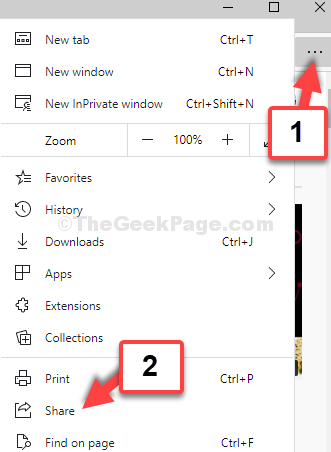
Krok 2: w Dzielić przejdź do sekcji, w której widzisz ikony aplikacji. Kliknij prawym przyciskiem na każdym z nich i odznacz de pokaż sugestie aplikacji (jeden po drugim), aby je wyłączyć.
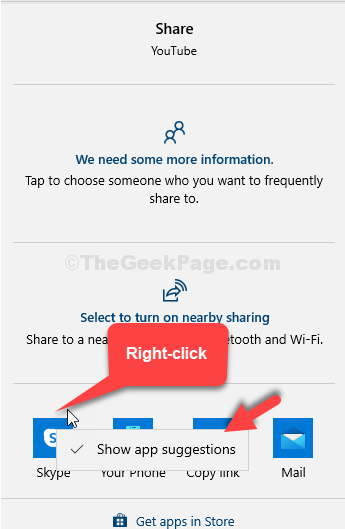
Skończyłeś z tą metodą, teraz przejdźmy do drugiej metody, aby wyłączyć reklamy w systemie Windows 10.
Metoda 2: Za pomocą aplikacji Ustawienia
Krok 1: Przejdź do Początek na pulpicie i kliknij Ustawienia w menu kontekstowym, znajdującym się nad Moc opcja.

Krok 2: w Ustawienia okno, kliknij System.

Krok 3: Następnie kliknij Powiadomienia i działania po lewej stronie, a następnie po prawej stronie szyby zejdź do Powiadomienia Sekcja. Wyłącz suwak na Otrzymuj powiadomienia od aplikacji i innych nadawców.
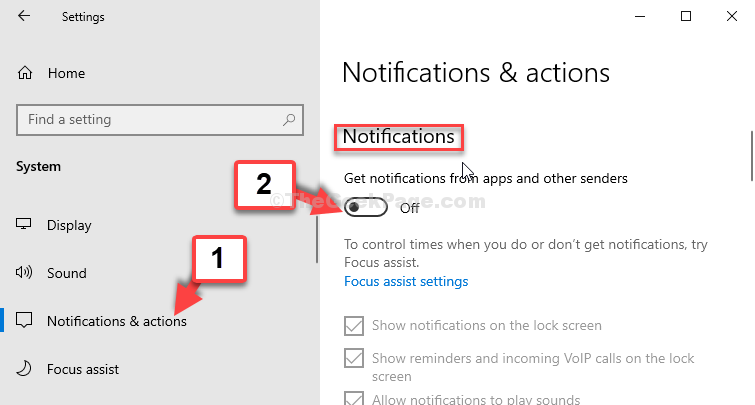
Krok 4: Odznacz też pole obok Uzyskaj wskazówki, porady i sugestie podczas korzystania z systemu Windows.
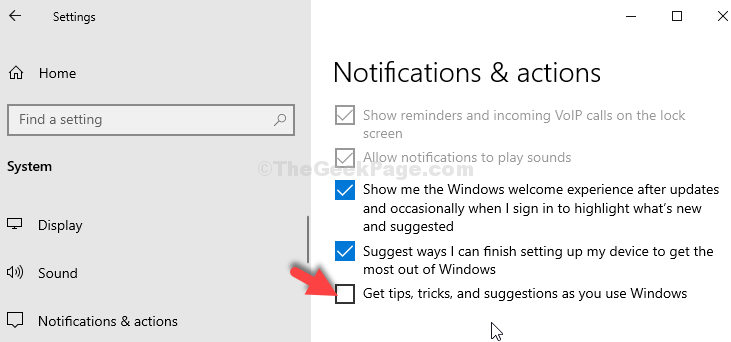
Ten krok wyłączy wszystkie opcje poniżej Otrzymuj powiadomienia od tych nadawców sekcji, automatycznie.
Po zakończeniu wyłączania opcji powiadomień przejdź do trzeciej metody.
Metoda 3: Za pomocą Eksploratora plików
Krok 1: Przejdź na pulpit i kliknij, aby otworzyć Ten komputer. Teraz przejdź do Widok zakładkę i kliknij Opcje.
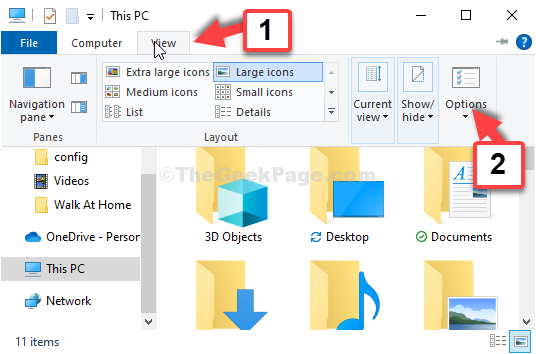
Krok 2: w Opcje folderu okno, przejdź do Widok zakładka, a następnie pod Zaawansowane ustawienia sekcji, przewiń w dół i odznacz pole obok opcji Pokaż powiadomienia dostawcy synchronizacji.
Kliknij Zastosować i wtedy dobrze aby zapisać zmiany i Wyjście.
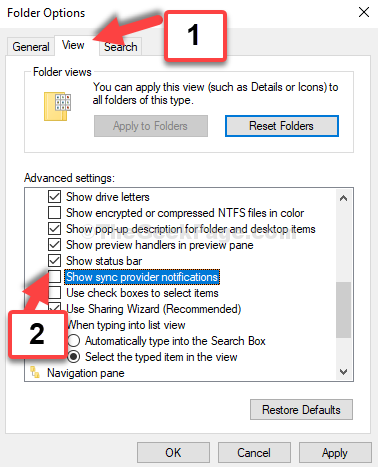
To wszystko. Skończyłeś wyłączać wszystkie reklamy w systemie Windows 10 z każdego miejsca, w którym jest to możliwe.


